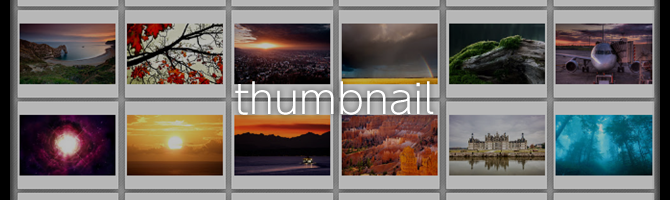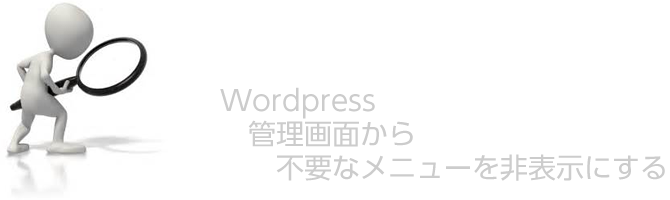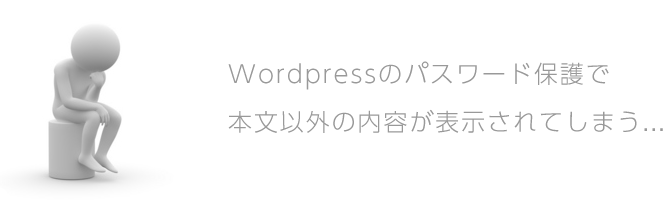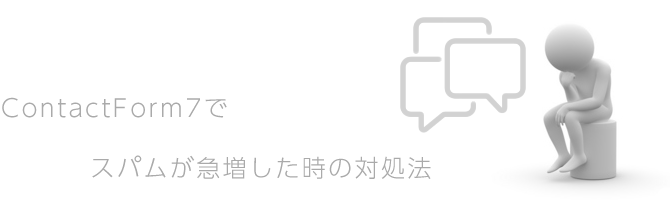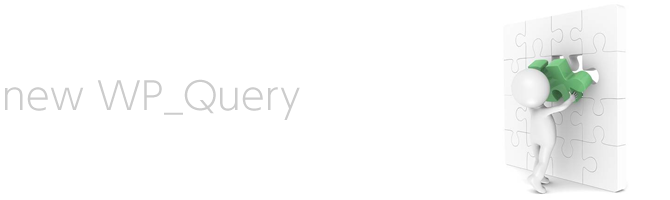アイキャッチ画像とは「目に留まる画像」で、記事一覧や記事詳細の一番目立つところによく配置される画像です。サムネイルとも言われるこのアイキャッチ画像を記事投稿時に設定する方法をご紹介します。
アイキャッチ画像設定欄を追加
利用しているテンプレートによっては最初から記事投稿画面にアイキャッチ画像を設定する欄がある事もありますが、独自テンプレートを作成している場合はアイキャッチ画像を設定する欄が無いこともしばしば。そんな時は「function.php」に下記のように記述します。
if (function_exists('add_theme_support')) {
add_theme_support('post-thumbnails');
};
これで記事投稿画面に「アイキャッチ画像」という欄が表示され、画像を選択する事でアイキャッチ画像を設定できます。
アイキャッチ画像を表示
アイキャッチ画像を表示するにはテンプレートファイルに下記のように記述します。
echo the_post_thumbnail('full');
これでアイキャッチ画像が表示されます。
アイキャッチ画像をリサイズ
上記では「full」と指定していましたが、下記それぞれのように値を変える事で画像サイズを指定できます。
echo the_post_thumbnail('thumbnail'); // サムネイル (デフォルト 150px x 150px :最大値)
echo the_post_thumbnail('medium'); // 中サイズ (デフォルト 300px x 300px :最大値)
echo the_post_thumbnail('large'); // 大サイズ (デフォルト 640px x 640px :最大値)
echo the_post_thumbnail('full'); // フルサイズ (アップロードした画像の元サイズ)
echo the_post_thumbnail( array(100,100) ); // 他のサイズ
アイキャッチ画像の有無はクリック率や閲覧時間に大きく影響すると言われていますので、設定されていない方は是非設定してアイキャッチ画像を登録しておくことをお勧めします。以上、Wordpressで記事投稿時にアイキャッチ画像を設定する方法でした。